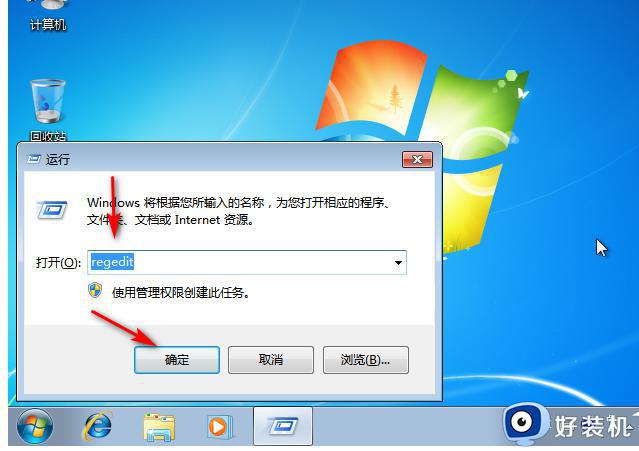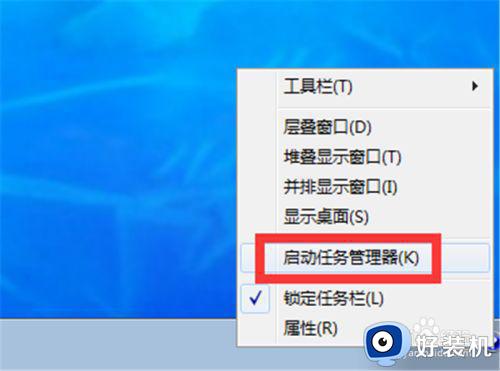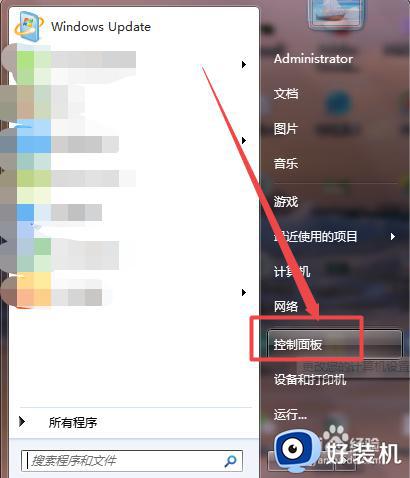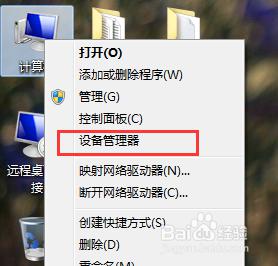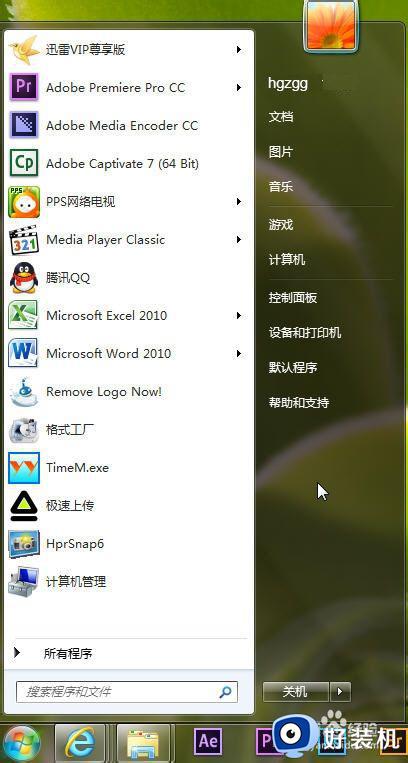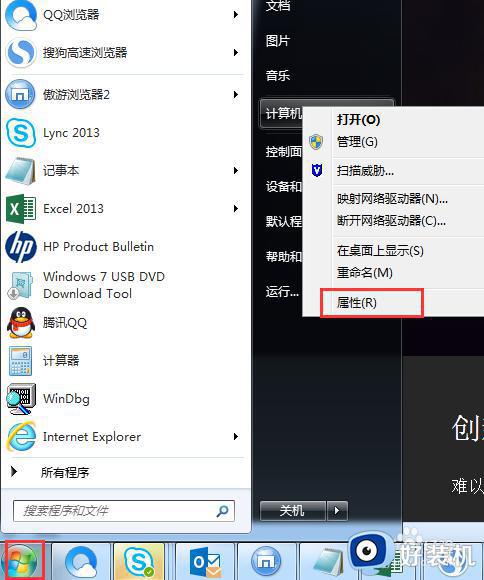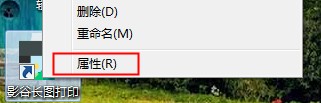win7发布者对以下程序进行更改解决方法
时间:2022-07-18 09:33:34作者:xinxin
在日常生活中我们在操作win7正式版电脑的时候,可能会遇到各种各样的问题状况,例如近日有用户的win7系统在打开某个程序的时候就出现了您要允许以下程序对此计算机进行更改吗的窗口提示,面对这种情况应该怎么解决呢?下面小编就来告诉大家win7发布者对以下程序进行更改解决方法。
推荐下载:win7纯净版系统镜像
具体方法:
1、找到你不想要看到这个提示的软件,鼠标放到该软件上,右键调出属性。
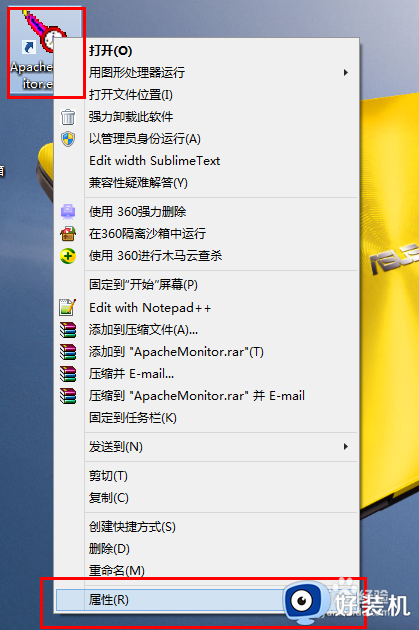
2、调出属性面板,找到兼容性,找到管理员身份运行,把勾去掉,然后再打开更改用户权限一样把管理员权限的勾去掉(如下图)。
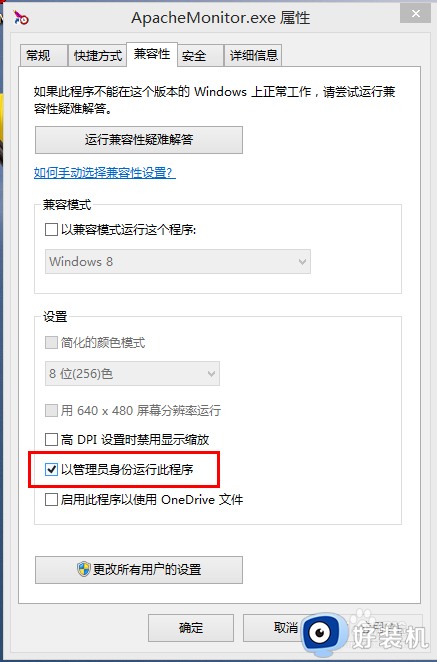
3、最终如下图一样就可以了,然后应用,确认;你再双击打开试试,应该就没有这个提示了;(到这里就结束了,下面是另外一种方法通过降低更改提示级别的,有兴趣的也可以看一下)。
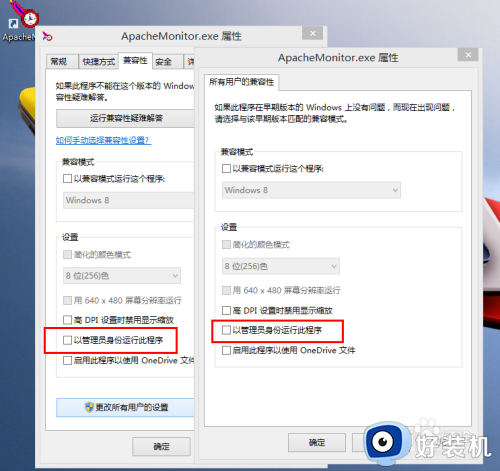
4、当然网上还有另外一个解决方案也就是微软有提醒的那个设置提醒级别,但这样会增加电脑的风险,不大建议大家用降低危险级别来解决这个弹窗提示。
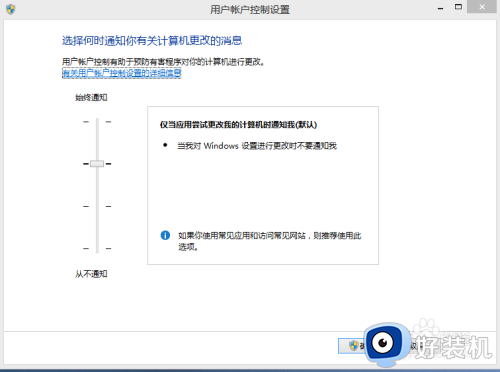
以上就是小编教大家的win7发布者对以下程序进行更改解决方法了,有遇到这种情况的用户可以按照小编的方法来进行解决,希望能够帮助到大家。